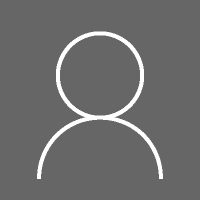Una nuova app PowerToys "Mouse Jump" consente di spostare rapidamente il mouse su grandi distanze
La suite Microsoft PowerToys sta ottenendo una nuova utility. Soprannominato Mouse Jump, migliorerà in modo significativo i movimenti del mouse degli utenti su display ad alta risoluzione, schermi ultra-wide e configurazioni multi-monitor.
Pubblicità
Una volta chiamato, visualizzerà un'anteprima del layout con tutta l'area dello schermo. Fai clic in quella piccola anteprima dove dovrebbe andare il cursore e l'app ti porterà dove senza fare centimetri del percorso di visualizzazione.
Ecco come dovrebbe apparire il pop-up.
Su un laptop moderno che utilizza un monitor esterno Ultra-Wide potresti facilmente avere un desktop nella regione di oltre 8000 pixel di larghezza, e questo è un sacco di terreno da coprire per il tuo mouse.
Quello che tende ad accadere è che finisci per far scorrere il mouse fisico fino in fondo, quindi sollevarlo, muoverti tornare all'inizio e scorrere di nuovo, a volte una mezza dozzina di volte solo per arrivare dall'altra parte del schermo. Durante questo processo molto spesso perdi traccia di dove si trova il mouse e trascorri secondi preziosi cercando di ritrovarlo.
L'autore ha aggiunto la seguente descrizione alla sua PR su GitHub.
Aggiunge la funzionalità principale Mouse Jump, una nuova scheda delle impostazioni per abilitare/disabilitare la funzione e configurare il collegamento di attivazione e include alcuni test sul dimensionamento delle miniature e sui calcoli del layout del modulo.
Il nuovo strumento non è l'unica nuova funzionalità in arrivo su PowerToys. C'è un nuovo Launcher simile a Impostazioni rapide del Windows 11 Style che dovrebbe anch'esso vedere la luce nel prossimo futuro.
attraverso Deskmodder
Se ti è piaciuto questo articolo, condividilo utilizzando i pulsanti qui sotto. Non ci vorrà molto da te, ma ci aiuterà a crescere. Grazie per il vostro sostegno!
Pubblicità